Những tính năng hay ít người biết của iPhone
Đối với tín đồ nhà Táo, việc tìm hiểu và áp dụng những tính năng iPhone là nhu cầu tất yếu. Dưới đây là một số tính năng mà người dùng iPhone không phải ai cũng biết:
Gửi tin nhắn thoại trong iMessage
Gửi tin nhắn thoại trong iMessage là một trong những tính năng hay trên iphone. Để áp dụng tính năng này, bạn hãy thực hiện theo hướng dẫn sau:
- Mở ứng dụng iMessage: Mở ứng dụng "Messages" trên iPhone. Đây là ứng dụng mặc định để gửi tin nhắn văn bản và multimedia trên thiết bị Apple.
- Bắt đầu cuộc trò chuyện hoặc mở cuộc trò chuyện hiện tại: Chọn người bạn muốn gửi tin nhắn thoại. Nếu bạn đã có cuộc trò chuyện với họ, mở cuộc trò chuyện đó.
- Chọn biểu tượng microphone: Trong cuộc trò chuyện, bạn sẽ thấy một biểu tượng hình microphone bên cạnh hộp văn bản để nh ập tin nhắn. Nhấn và giữ nút biểu tượng microphone này để bắt đầu ghi âm tin nhắn thoại và trải nghiệm sử dụng những tính năng hay trên iPhone.
- Ghi âm tin nhắn thoại: Khi bạn giữ nút biểu tượng microphone, hãy nói vào micro của thiết bị để ghi âm tin nhắn thoại của bạn. Khi bạn đã nói xong, nhấn nút "Send" hoặc "Gửi" để gửi tin nhắn thoại.
- Xác nhận và gửi: Trước khi gửi tin nhắn thoại, bạn có thể ngừng ghi âm bằng cách thả nút microphone. Sau đó, bạn có thể xem trước tin nhắn thoại và chọn "Send" để gửi nó.

Gõ phím bằng giọng nói
Tính năng Gõ phím bằng giọng nói trên iPhone được gọi là "Dictation" hoặc "Ghi âm văn bản". Đây là một tính năng ẩn hữu ích trên iPhone cho phép người dùng nhập liệu bằng cách sử dụng giọng nói thay vì bàn phím truyền thống. Để sử dụng tính năng này, bạn thực hiện theo các bước sau:
- Mở ứng dụng Cài đặt trên màn hình chính của iPhone. Cuộn xuống và chọn "Màn hình chính". Chọn "Bàn phím" từ danh sách các tùy chọn.
- Trong phần Bàn phím, bạn sẽ thấy tùy chọn "Ghi âm văn bản". Đây là tùy chọn cho phép bạn trải nghiệm những tính năng hay trên iPhone bằng giọng nói. Để cho phép ứng dụng truy cập vào microphone và ghi âm giọng nói, bạn cần cấp quyền truy cập.
- Khi thấy biểu tượng microphone trên bàn phím, bấm vào đó. Điện thoại sẽ bắt đầu ghi âm giọng nói của bạn. Hãy nói những gì bạn muốn nhập liệu. Sau đó bấm hoàn thành khi bạn muốn kết thúc.
- Sau khi bạn kết thúc ghi âm giọng nói, văn bản sẽ được chuyển thành chữ trên màn hình. Bạn có thể chỉnh sửa và điều chỉnh nếu cần thiết.
Điều hướng nhanh bằng cử chỉ
Tính năng ẩn "Điều hướng nhanh bằng cử chỉ" trên iPhone được gọi là "AssistiveTouch". Đây là một trong những tính năng hay trên iPhone cực kỳ hữu ích. Cho phép bạn điều hướng và thực hiện các thao tác trên màn hình bằng cử chỉ. Đặc biệt đối với những người có khả năng vận động bị hạn chế. Dưới đây là cách sử dụng tính năng "AssistiveTouch":
- Trên màn hình chính của iPhone, hãy mở ứng dụng "Cài đặt".
-Cuộn xuống và chọn "Tiện ích" hoặc "Cơ hội" (tùy theo phiên bản iOS). Trong phần này, bạn sẽ thấy tùy chọn "AssistiveTouch". Bấm vào để mở cài đặt của tính năng này.
- Bật tính năng AssistiveTouch bằng cách chuyển công tắc sang vị trí "Bật". Bạn có thể tùy chỉnh cài đặt AssistiveTouch bằng cách bấm vào "Cài đặt" dưới mục AssistiveTouch. Tại đây, bạn có thể tùy chỉnh các cử chỉ, phản hồi haptic, số lượng nút, và nhiều tùy chọn khác để trải nghiệm những tính năng hay trên iPhone này.
- Sau khi đã bật tính năng AssistiveTouch, bạn sẽ thấy một biểu tượng dấu tròn mờ xuất hiện trên màn hình. Bạn có thể di chuyển biểu tượng này đến vị trí thoải mái trên màn hình.
- Bằng cách chạm vào biểu tượng AssistiveTouch, bạn có thể thực hiện các cử chỉ như nhấn, vuốt, kéo, và thả để thực hiện các thao tác trên màn hình.
Mở khóa Face ID khi đeo khẩu trang
Từ phiên bản iOS 15.4 trở đi, việc mở khóa bằng Face ID đã được cải tiến. Điều này giúp bạn không cần phải tháo khẩu trang để mở khóa Face ID như trước đây. Để thực hiện điều này này, người dùng có thể tuân theo các bước sau đây: Đầu tiên, vào mục Cài đặt. Sau đó chọn Face ID và Mật khẩu. Tiếp theo, bật chức năng "Sử dụng Face ID khi đeo khẩu trang". Sau khi làm như vậy, bạn chỉ cần xoay khuôn mặt theo hướng hướng dẫn để kích hoạt những tính năng hay trên iPhone này.
Quét bất kỳ tài liệu nào
Chiếc điện thoại iPhone của bạn có khả năng quét mọi loại tài liệu một cách dễ dàng. Thậm chí có thể nhận dạng, sao chép, sau đó dán văn bản từ những hình ảnh. Đây là một trong những tính năng hay trên iPhone bạn nên khám phá. Điều bạn cần làm là tải xuống ứng dụng Google. Sau đó chạm vào biểu tượng Khung ở góc trên bên phải của màn hình. Khi bạn mở ứng dụng máy ảnh, bạn chỉ cần chọn chế độ văn bản. Tiếp theo tiến hành chụp ảnh của văn bản mà bạn muốn quét.
Tính năng Bộ lọc thư tiện ích
Tính năng ẩn Bộ lọc thư trên iPhone là một công cụ hữu ích. Giúp bạn quản lý và sắp xếp hộp thư đến của mình hiệu quả. Thay vì phải đối mặt với tất cả các thư đến, Bộ lọc thư tự động sẽ tự động phân loại và đưa các thư vào các danh mục khác nhau dựa trên các quy tắc bạn đã thiết lập trước đó. Bạn có thể sử dụng những tính năng hay trên iPhone này để: Loại bỏ thư rác, phân loại thư quan trọng, nhóm thư theo chủ đề, xử lý thư theo nguồn gốc.
Hy vọng, những thông tin trên có thể giúp bạn tận dụng tối đa các công cụ đa chức năng đem lại sự tiện ích cho cuộc sống hàng ngày.

Cách chụp ảnh màn hình điện thoại iPhone
Kinhtedothi- iPhone là dòng điện thoại không còn xa lạ với người dùng. Mỗi loại iPhone sẽ có cách chụp ảnh màn hình khác nhau.
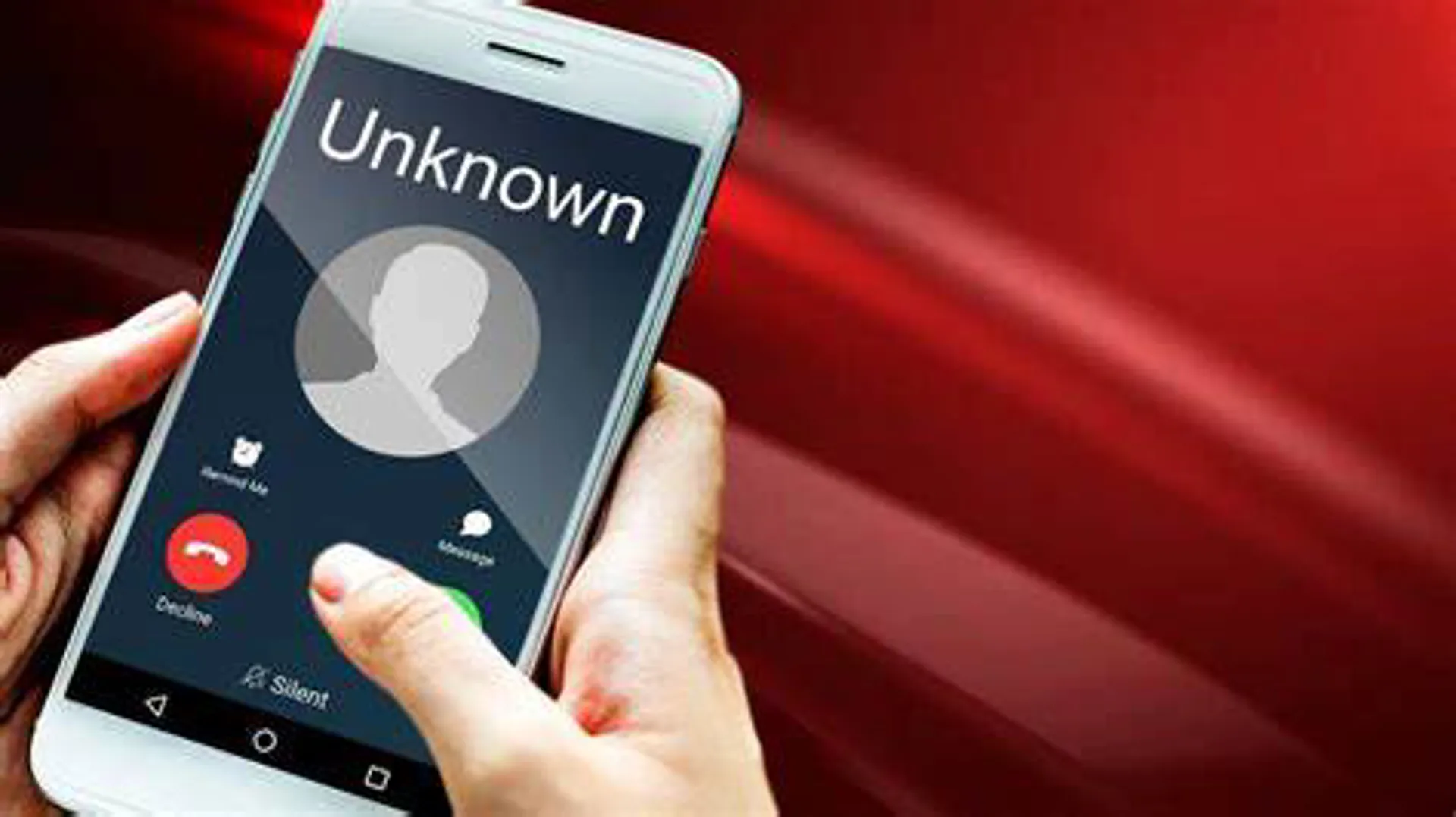
Cách chặn số lạ trên iPhone
Kinhtedothi - Nhiều người dùng iPhone bị làm phiền bởi những cuộc gọi từ các số máy lạ. Để xử lý tình trang này người dùng cần làm thế nào?

Lỗi iPhone tự tắt nguồn xử lý thế nào?
Kinhtedothi - Nếu sử dụng iPhone không đúng cách, máy sẽ dễ gặp phải tình trạng tắt nguồn đột ngột mà không rõ nguyên nhân. vậy, người dùng cần xử lý thế nào?






